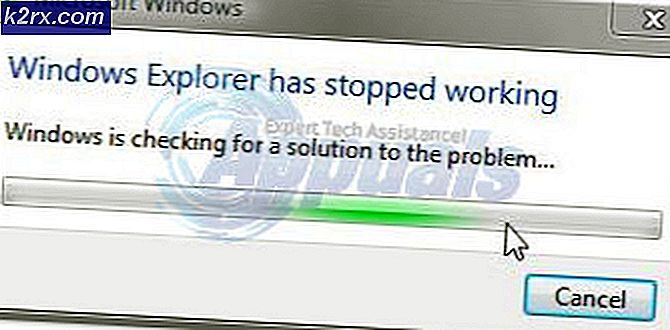Fix: Facebook-upload mislykkedes
Du kan muligvis ikke uploade til Facebook på grund af de modstridende browserudvidelser. Desuden kan forældet eller korrupt installation af Facebook-appen også forårsage den fejl, der diskuteres.
Brugeren støder på problemet, når han forsøger at uploade indholdet til Facebook. Problemet rapporteres på internettet og Android-versioner (næsten alle mærker og modeller af Android blev berørt) af Facebook. I nogle sjældne tilfælde stod brugeren over for prompten, selv når han ikke uploader til Facebook.
Du kan følge nedenstående løsninger for at rette upload mislykkedes på Facebook-problem:
Til webversion
Løsning 1: Ryd din browsers cache
Som mange andre applikationer bruger din browser cache for at øge ydeevnen og forbedre brugeroplevelsen. Du kan muligvis støde på den aktuelle fejl, hvis din browsers cache er beskadiget. I denne sammenhæng kan rydning af cachen muligvis løse problemet. Til belysning vil vi diskutere processen for Chrome-browseren.
- Start Chrome og Log ud af Facebook.
- Nu klik på lodrette ellipser nær det øverste højre hjørne af Chrome-vinduet. Hold derefter markøren over i den viste menu Flere værktøjer, og i undermenuen skal du klikke på Slet browserdata.
- Vælg nu Tidsinterval af All Time, og vælg Kategorier du vil slette (vælg alle kategorier, hvis det er muligt). Klik derefter på Slet data knap.
- Genstart derefter Chrome og log ind på Facebook for at kontrollere, om uploadproblemet er løst.
Løsning 2: Deaktiver browserudvidelserne
Udvidelser bruges til at tilføje ekstra funktionalitet til en browser. Du kan støde på den aktuelle fejl, hvis en udvidelse forstyrrer driften af Facebook. I dette scenarie kan deaktivering af de problematiske udvidelser muligvis løse problemet. Udvidelser, især adblocking-udvidelser, er kendt for at skabe problemet. For at illustrere vil vi diskutere processen for Chrome-browseren.
- Åben Chrome og klik på Udvidelse ikon (nær højre side af adresselinjen).
- Klik derefter på Administrer udvidelser.
- Nu nær det øverste højre hjørne af vinduet skal du aktivere Udviklertilstand ved at skifte kontakten til.
- Klik derefter på Opdatering knap for at opdatere alle udvidelser.
- Kontroller nu, om Facebook-uploadfejlen er løst.
- Hvis ikke, så prøv at opdatering det filterliste (f.eks. EasyPrivacy-liste.) af din adblocking-udvidelse. Du kan også tilføje følgende i den tilpassede filterliste i din adblocking-udvidelse:
@@ || upload.facebook.com ^
- Kontroller derefter, om uploadproblemet er løst.
- Hvis ikke, skal du åbne Udvidelser menuen ved at følge trin 1 og 2.
- Nu deaktiver hver udvidelse der, og kontroller, om problemet er løst.
Løsning 3: Brug en anden browser
Problemet kan være et resultat af en midlertidig fejl i den browser, du bruger. I dette tilfælde bruger du en anden browser at uploade indholdet til Facebook kan løse problemet.
- Hent og installere en anden browser. For eksempel, hvis du har problemer med Chrome, så prøv at bruge Firefox, Edge eller Safari.
- Nu lancering den anden browser og Log på til Facebook.
- Kontroller derefter, om uploadproblemet er løst.
Løsning 4: Fjern Facebook-posten fra værtsfilen
Værtsfilen bruges til at kortlægge et domænes IP-adresser. Hvis et domæne er kortlagt i Hosts-filen, spørger dit system ikke DNS-serveren for dette websted. Du kan muligvis støde på den aktuelle fejl, hvis posten relateret til Facebook i Hosts-filen er forkert konfigureret. I dette scenario kan det fjerne problemet at fjerne Facebook-posten fra Hosts-filen på dit system.
- Type Notesblok i Windows-søgning felt og på listen over resultater, Højreklik på Notesblok, og klik derefter på Kør som administrator.
- Åbn nu Fil menuen, og klik derefter på Åben.
- Nu navigere til følgende sti (hvor C er dit systemdrev.):
C: \ Windows \ System32 \ drivere \ osv
- Åbn nu rullemenuen til filtype og ændre det fra Tekstdokument til Alle filer.
- Vælg derefter Værtsfil og klik på Åben.
- Tryk nu Ctrl + F taster for at åbne søgning i Notesblok og derefter søge efter:
upload.facebook.com
- Tilføj derefter # i starten af Facebook-posten.
- Nu Gemme og tæt værtsfilen.
- Kontroller derefter, om uploadproblemet af Facebook er løst.
Løsning 5: Brug en anden platform
Uploadproblemet kan være et resultat af en platformsspecifik fejl, og brug af en anden platform kan løse problemet, dvs. hvis du har problemer på Android-telefonen, kan brug af iPhone-appen muligvis løse problemet.
- Hvis problemet sker på en Android telefon, og åbn derefter Facebook i en webbrowser (enten i browseren på din pc eller din telefon).
- Kontroller derefter, om du kan uploade indholdet til Facebook. Hvis den anden platform fungerer, betyder det sandsynligvis, at dette er en midlertidig fejl og vil blive rettet snart.
Til Android-version:
Løsning 1: Opdater Facebook-appen
Facebook-applikationen opdateres regelmæssigt for at lappe kendte fejl og mætte de nye teknologiske fremskridt. Du kan støde på den fejl, der diskuteres, hvis du bruger en forældet version af Facebook-appen.
- Åben Legetøjsbutik og søg efter Facebook.
- Tryk nu på opdatering knap for at opdatere Facebook-appen (hvis en opdatering er tilgængelig).
- Derefter lancering Facebook-appen for at kontrollere, om det er klart af fejlen.
Løsning 2: Opdater operativsystemet på din telefon
OS på din Android-enhed opdateres regelmæssigt for at forbedre ydeevnen og imødekomme nye funktioner. Du kan også støde på den aktuelle fejl, hvis operativsystemet på din telefon ikke opdateres til den nyeste version. I dette tilfælde kan opdatering af dit systems OS til den nyeste version muligvis løse problemet.
- Start Indstillinger på din telefon, og åbn derefter Om telefon.
- Tryk nu på Søg efter opdateringer og hvis der findes en opdatering, skal du opdatere telefonens operativsystem. Du skal muligvis opgradere Android-versionen af din enhed, f.eks. du skal muligvis skifte til Android 10.
- Efter opdatering af operativsystemet skal du kontrollere, om Facebook-appen er fri for fejlen.
Løsning 3: Brug Facebook Lite-appen
Dette problem kan forekomme på grund af en fejl i Facebook-appen. Facebook har en lille version af Facebook tilgængelig for personer med begrænset data og opbevaring. Brug af Facebook Lite til at uploade indholdet kan løse problemet.
- Download og installer Facebook Lite.
- Nu Log på ved hjælp af dine Facebook-legitimationsoplysninger.
- Prøv derefter at uploade indholdet til Facebook for at kontrollere, om problemet er løst.
Løsning 4: Nedgradere versionen af Facebook-appen
Udviklerne kan undertiden frigive en buggyopdatering, der kan bryde driften af Facebook og dermed forårsage problemet. I denne sammenhæng kan afinstallation af Facebook-opdateringerne (understøttes muligvis ikke af alle versioner af Android) eller installation af en ældre version af appen muligvis problemet.
- Start Indstillinger på din telefon, og åbn derefter Application Manager.
- Find og åbn nu Facebook.
- Tryk derefter på Mere knappen og fjern markeringen af indstillingen Auto-opdatering.
- Tryk nu på Afinstaller opdateringer knap.
- Efter afinstallation af opdateringer, lancering Facebook-appen for at kontrollere, om den fungerer fint.
- Hvis der ikke er mulighed for Afinstaller opdateringer var tilgængelig i trin 4, så skal du muligvis bruge APK-filen til at installere ældre version (stærkt ikke anbefalet som ved hjælp af APK-filen fra 3rd partkilde kan udsætte din enhed og data for trusler).
Løsning 5: Geninstaller Facebook-appen
Hvis intet har hjulpet dig hidtil, er problemet resultatet af en korrupt installation af Facebook-appen. I dette tilfælde skal du muligvis geninstallere Facebook-appen.
- Start Indstillinger på din telefon, og åbn Application Manager.
- Find derefter og åbn Facebook.
- Tryk nu på Tvunget stop og bekræft derefter for at stoppe appen kraftigt.
- Åbn derefter Opbevaring og tryk på Ryd cache.
- Derefter lancering Facebook-appen og kontroller, om den fungerer fint.
- Hvis ikke, skal du åbne Facebook i Apps (som beskrevet i trin 1 og 2).
- Tryk nu på Afinstaller knappen og derefter bekræfte for at afinstallere Facebook-appen.
- Genstart din enhed.
- Ved genstart installere Facebook og forhåbentlig er problemet løst.
- Hvis der er ingen afinstallation mulighed for Facebook-appen, og følg derefter trin 1 til 4 for at åbne Opbevaring indstillinger for appen.
- Tryk nu på Ryd cache og så Slet data eller Ryd opbevaring.
- Derefter genstart din enhed.
- Ved genstart Log på til Facebook-appen, og forhåbentlig er problemet løst.